Slik reparerer du HomeKit-adressen er ikke registrert med iCloud-feil

Mens Apple har gjort seriøse forbedringer i HomeKit smarthome-rammen, er det fortsatt flere enn noen få spøkelser i maskinen. La oss se på hvordan du kan forstyrre den ekstremt frustrerende "Adressen ikke er registrert med iCloud" -feil for å få systemet til å starte opp igjen.
Hva er problemet med denne feilen?
Feil er alltid et problem. De er bane, du kan ikke forstå hva som forårsaker det, og du må gå til Google til du finner svaret. Denne spesifikke feilen er enda mer frustrerende, fordi den tydelig utelukker nøyaktig hvorfor feilen oppstår - bortsett fra grunnen det gir, gir ingen mening.
RELATED: Hvordan dele HomeKit Access med familie, roommates, og gjester
Denne feilen vises når du inviterer en person til å dele ditt HomeKit smarthome-system. Den avviser invitasjonen, hevder at de ikke har en registrert iCloud-adresse, selv når du vet bruker du deres iCloud-adresse. Som vist i topptekstbildet ovenfor, får du teksten "Invitasjon mislyktes: Kunne ikke invitere" [email protected] "fordi e-postadressen ikke er registrert med iCloud."
Ikke bekymre deg: du er ikke gal , og har ikke skrevet en skrivefeil. Ofte er det et spørsmål om at hjemme-appen blir sittende fast i en feil, der den avviser alle iCloud-adresser, uansett om de er gyldige.
Selv om dette problemet sikkert vil bli oppdatert i fremtidige utgaver av IOS, for øyeblikket forblir en veldig frustrerende hikke. Heldigvis har vi en klar løsning som du kan bruke til å løse den.
Slik løser du feilen
Hvis du er en HomeKit tidlig adopter, kan du allerede være braced for å gå til fallback når du står overfor usynlig HomeKit problem: tilbakestille hele HomeKit-systemet. Ikke bekymre deg selv! Vi, som deg, hater å tilbakestille systemet vårt for å fikse en liten (men veldig irriterende) feil, og vi så på problemet fra alle vinkler for å finne en måte du kunne unngå det på.
I stedet for å dumpe hele oppsettet ditt og begynn igjen, du kan forvise denne nonsensiske feilen ved ganske enkelt å repopulere gjestelisten din. Åpne Hjem-appen og få tilgang til innstillingsmenyen ved å velge pilikonet øverst i venstre hjørne.

I delen "Folk", som ligger halvveis nedover skjermen, velger du hvert gjeldende gjestemedlem i HomeKit-husholdningen en for en.
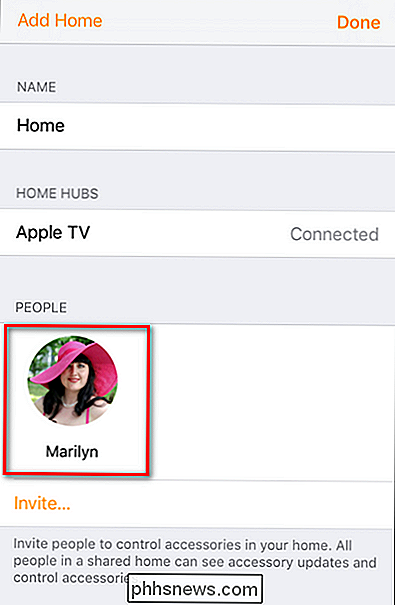
På hver enkelt medlemsskjerm, rul ned og velg "Fjern person". Gjenta denne prosessen for alle eksisterende gjestemedlemmer inkludert de med ventende invitasjoner de ikke har svart på ennå. Rull ned til selve bunnen av gjesteposten til du ser "Fjern person", og klikk deretter på den for å fjerne dem.
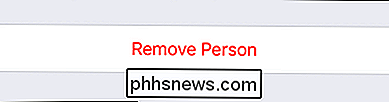
Når du har fjernet alle , går gjestemedlemmene i HomeKit-husholdet ditt til høyre rundt og invitere dem tilbake. Magisk, nøyaktig samme iCloud-brukere som var "ugyldige", skulle passere gjennom invitasjonsprosessen uten problem.

Slik forhindrer du Firefox å avslutte når du lukker siste fane
Når du lukker den siste åpne kategorien i Firefox, lukkes hele nettleseren. Hvis du hellere vil kunne lukke nettsiden på den siste åpne kategorien uten å lukke Firefox, er det en enkel innstilling du kan deaktivere. I stedet for å lukke nettleseren når du lukker den siste fanen, vil deaktiveringen av denne innstillingen Siste kategorien gjenåpnes og viser siden Ny fane.

Slik bruker du et Bluetooth-tastatur med Apple TV-enheten din
På samme måte som du kan koble en Bluetooth-kontroller til Apple TV-en din for å gjøre spillingen lettere, kan du koble til et Bluetooth-tastatur for å gjøre det lettere å skrive inn tekst . Her er noen få flotte Bluetooth-tastaturer og viser deg hvordan du kobler dem til Apple TV. Hvorfor vil jeg gjøre dette?



